Mẹo cực hay để “quay xe” về biểu tượng Gmail cũ trên iOS
Nếu bạn thấy khó chịu với những biểu tượng mới của bộ công cụ Google, đây là cách để trở về biểu tượng cũ trên iOS.
Google mới đây đã ra thêm bản cập nhật mới cho bộ công cụ làm việc ( Gmail, Drive…) của họ. Trong khi “anh lớn” làng công nghệ này hứa hẹn đủ thứ nâng cấp về trải nghiệm người dùng mà chúng ta vẫn chưa thấy được, thì lại có một vấn đề nhức nhối nổi lên.
Cụ thể là, việc tái thương hiệu các sản phẩm của Google và khoác cho chúng một tấm áo mới (chính xác thì là đồng phục mới) khiến người dùng “phát cáu” khi không thể phân biệt nổi đâu là Gmail, đâu là Drive, đâu là Google Maps nữa.
Sao trông cứ na ná nhau như mặc đồng phục vậy trời, lú quá đi!
Trước “tình cảnh trớ trêu” này, cư dân mạng đã lập tức “phản pháo” bằng hàng loạt meme phàn nàn về sự bó tay với tập thể biểu tượng mới:
Làm thế nào để chuyển về biểu tượng cũ?
Để chuyển biểu tượng của bộ công cụ Google về như cũ trên iOS, bạn vẫn cần tải về bộ icon của các app muốn chuyển. Sau đó, chúng ta sẽ sử dụng Shortcuts để thay thế icon cho từng ứng dụng.
Video đang HOT
Đầu tiên, truy cập vào ứng dụng Shortcuts trên iPhone:
Chọn biểu tượng dấu ở góc màn hình
Chọn tiếp Add Action
Gõ Open vào ô tìm kiếm và chọn Open App
Chọn Choose
Gõ tên ứng dụng muốn thay đổi biểu tượng vào ô tìm kiếm và chọn ứng dụng đó. Ở đây mình lấy ví dụ là Gmail
Sau đó, chọn biểu tượng 3 dấu chấm ở góc màn hình
Tại đây, hãy đặt tên cho shortcut, bạn có thể đặt tên tuỳ ý chứ không nhất thiết phải trùng tên ứng dụng. Quan trọng là chọn phần Add to Home Screen
Tại đây, hãy thiết lập icon bằng cách chọn vào biểu tượng được khoanh xanh trong hình, chọn ảnh trong bộ sưu tập. Sau đó, hãy đặt tên cho nó. Ở đây, mình vẫn đặt là Gmail
Xong xuôi, hãy nhấn Add để hoàn thành và shortcut kèm biểu tượng cũ sẽ tự động hiện trên màn hình chính
Bạn có thể chọn chuyển biểu tượng app gốc vào App Library và thay thế nó với shortcut mới để tránh nhầm lẫn. Đây là thành quả cuối cùng.
Cách này có một số khuyết điểm là bạn sẽ mất vài tích tắc chuyển cảnh nếu sử dụng shortcut. Ngoài ra, nó cũng khá “nhiêu khê” và phải cài tay cho từng app, từng icon một nên có thể mất khá nhiều thời gian. Tuy vậy, nếu bạn không thể chịu được bộ icon dễ gây lú mới của Google thì nó cũng là một cách đáng thử.
Chỉ với tinh chỉnh nhỏ, nhà thiết kế nghiệp dư này đã dạy Google một bài học về thiết kế logo
Bộ biểu tượng mới của Gmail là một mớ hỗn độn và một nhà thiết kế nghiệp dư đã giúp sửa nó, miễn phí.
Vào tháng 10, Google đã phát hành một bộ biểu tượng mới cho các ứng dụng phổ biến của mình bao gồm Gmail, Lịch và Drive. Ý tưởng ban đầu của Google về cơ bản rất tốt: Hợp nhất các thương hiệu của mình bằng các biểu tượng phù hợp với nhau, với cùng cách xử lý màu sắc cơ bản.
Nhưng, việc thực hiện lại mang tới nhiều nghi vấn. Mọi người phàn nàn rằng các biểu tượng gây nhầm lẫn do trùng khớp quá nhiều. Thật vậy, trong nháy mắt, khó có thể nhận biết đó là ứng dụng Maps hay Drive. Ngay cả Jennifer Daniel, một nhà thiết kế tại Google, cũng bày tỏ sự thất vọng trước bộ biểu tượng mới:
Tôi đã từ bỏ việc cố gắng "tìm" biểu tượng Google Maps trên điện thoại của mình và chỉ đơn giản là tin rằng tôi đang đạp xe đúng hướng. Tôi rảnh!
Một vấn đề khác cũng được nhắc tới là logo của Gmail, trước đây là một phong bì màu trắng, bây giờ là một chữ "M" nhiều màu. Nó chỉ đơn giản là một chữ M nhiều màu mà thôi.
Nhưng Evan Blass, người chuyên đăng những bức ảnh về điện thoại bị rò rỉ để kiếm sống, không chấp nhận việc đó. Blass không phải là một nhà thiết kế chuyên nghiệp, nhưng anh ấy đã xây dựng lại logo Gmail theo một cách có ý nghĩa hơn. Hãy xem hình ảnh bên dưới:
Phiên bản của Google (trái) và thiết kế lại của Blass (phải).
Khác biệt là gì? Logo Gmail của Google tạo ra ảo giác rằng các màu xanh lam và đỏ, đỏ và xanh lá cây chồng lên nhau. Nhưng nếu chúng chồng chéo lên nhau, Google đã không pha trộn các màu một cách nhất quán. Thay vào đó, các nhà thiết kế của Google kết hợp màu xanh lam và màu đỏ để tạo ra màu đỏ tươi (đáng ra phải là màu tím), và màu đỏ và xanh lá cây để tạo ra màu vàng (may mắn là điều này chính xác). Các biểu tượng khác của Google cũng hoàn toàn không pha trộn màu sắc.
"Google đã thiết kế lại hầu hết các biểu tượng ứng dụng của mình theo cách tương tự - nhưng với các biểu tượng khác, rõ ràng là màu sắc chỉ thể hiện các phân đoạn liền kề, không trùng lặp", Blass nói. "Tuy nhiên, với Gmail, họ đã phân đoạn các góc trên của chữ cái chính xác nơi các dòng chồng lên nhau. Vì vậy, tôi nghĩ rằng điều đó đã làm cho sự thiếu hòa trộn trở nên nổi bật hơn".
Cách khắc phục của Blass là trộn các màu trong tất cả các phân đoạn chồng lên nhau, vì vậy màu xanh lam và màu vàng tạo ra màu xanh lá cây, còn màu vàng và màu đỏ tạo ra màu cam. Trong nháy mắt, phiên bản của Blass đã ít gây nhiễu cho mắt hơn. Tại sao Google không áp dụng phương pháp này ngay từ đầu?
Khi được liên hệ hể hỏi về vấn đề này, Google đã từ chối một cuộc phỏng vấn về các thiết kế mới. Nhưng một người phát ngôn đã chia sẻ một số thông tin làm rõ về mục đích đằng sau quá trình thiết kế "kéo dài tới một năm" của các biểu tượng mới. Đầu tiên, khi thiết kế logo Gmail mới, công ty đã cố gắng gắn nó một cách trực quan với logo cũ, đó là chữ "M" màu đỏ trên phong bì màu trắng. Công ty cho biết: "Trọng tâm chính là chúng tôi hiện đại hóa các biểu tượng trong khi đảm bảo nhấn mạnh các yếu tố của các ứng dụng kế thừa đã xác định chúng, như chữ M cổ điển của Gmail và màu đỏ nổi bật".
Dark Mode đến với Chrome OS 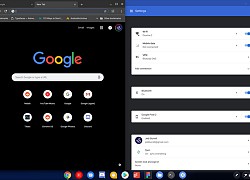 Hệ điều hành Chrome (Chrome OS) cuối cùng cũng đã có Dark Mode (chế độ tối) nhưng cho đến nay nó chỉ được phát hiện trong kênh thử nghiệm Canary. Dark Mode đã đến với Chrome OS nhưng chỉ ở kênh Canary Theo Theverge, để kích hoạt Dark Mode trên Chromebook chạy Chrome OS, người dùng cần phải cài đặt kênh Canary của...
Hệ điều hành Chrome (Chrome OS) cuối cùng cũng đã có Dark Mode (chế độ tối) nhưng cho đến nay nó chỉ được phát hiện trong kênh thử nghiệm Canary. Dark Mode đã đến với Chrome OS nhưng chỉ ở kênh Canary Theo Theverge, để kích hoạt Dark Mode trên Chromebook chạy Chrome OS, người dùng cần phải cài đặt kênh Canary của...
 Diễn viên Quý Bình tích cực chạy chữa khắp nơi, lạc quan cho tới ngày cuối đời06:10
Diễn viên Quý Bình tích cực chạy chữa khắp nơi, lạc quan cho tới ngày cuối đời06:10 1 nhân vật tự ý tung bảng điểm cấp 3 của HIEUTHUHAI và HURRYKNG, bị chất vấn thì có màn giải thích càng "hết cứu"00:32
1 nhân vật tự ý tung bảng điểm cấp 3 của HIEUTHUHAI và HURRYKNG, bị chất vấn thì có màn giải thích càng "hết cứu"00:32 Vụ ngoại tình có 1-0-2 ở Cà Mau: Chồng bắt quả tang vợ, kiểm tra điện thoại mới ngã ngửa với số "tiểu tam"05:41
Vụ ngoại tình có 1-0-2 ở Cà Mau: Chồng bắt quả tang vợ, kiểm tra điện thoại mới ngã ngửa với số "tiểu tam"05:41 Cát-sê của Xuân Hinh khi đóng 'Bắc Bling' của Hòa Minzy 'không phải mức thường'04:19
Cát-sê của Xuân Hinh khi đóng 'Bắc Bling' của Hòa Minzy 'không phải mức thường'04:19 Lễ nhập quan của diễn viên Quý Bình: Vợ và người thân buồn bã, tăng cường thắt chặt an ninh00:31
Lễ nhập quan của diễn viên Quý Bình: Vợ và người thân buồn bã, tăng cường thắt chặt an ninh00:31 Vén màn "chiêu trò" của Xuân Hinh00:51
Vén màn "chiêu trò" của Xuân Hinh00:51 Lời trăng trối phút cuối đời của diễn viên Quý Bình02:45
Lời trăng trối phút cuối đời của diễn viên Quý Bình02:45 Xôn xao câu chuyện "lòng tham" của người đàn ông đi xe con và 2 con cá bị rơi01:12
Xôn xao câu chuyện "lòng tham" của người đàn ông đi xe con và 2 con cá bị rơi01:12Tin đang nóng
Tin mới nhất

Nâng cao và biến đổi hình ảnh của bạn bằng trình chỉnh sửa video trực tuyến CapCut

Cách đăng Facebook để có nhiều lượt thích và chia sẻ

Thêm nhiều bang của Mỹ cấm TikTok

Microsoft cấm khai thác tiền điện tử trên các dịch vụ đám mây để bảo vệ khách hàng

Facebook trấn áp hàng loạt công ty phần mềm gián điệp

Meta đối mặt cáo buộc vi phạm các quy tắc chống độc quyền với mức phạt 11,8 tỷ đô

Không cần thăm dò, Musk nên sớm từ chức CEO Twitter

Đại lý Việt nhập iPhone 14 kiểu 'bia kèm lạc'

Khai trương hệ thống vé điện tử và dịch vụ trải nghiệm thực tế ảo XR tại Quần thể Di tích Cố đô Huế

'Dở khóc dở cười' với tính năng trợ giúp người bị tai nạn ôtô của Apple

Xiaomi sa thải hàng nghìn nhân sự

Apple sẽ bắt đầu sản xuất MacBook tại Việt Nam vào giữa năm 2023
Có thể bạn quan tâm

Italy đề xuất NATO bảo vệ Ukraine theo Điều 5 mà không cần kết nạp
Thế giới
20:45:00 07/03/2025
Từ Ninh Bình vào Sóc Trăng rải tờ rơi cho vay trả góp
Pháp luật
20:42:53 07/03/2025
Lamine Yamal đối mặt với tháng Ba khó khăn
Sao thể thao
20:26:37 07/03/2025
Hôn nhân dang dở, đầy nuối tiếc của Quý Bình và bà xã đại gia
Sao việt
20:21:48 07/03/2025
Đêm 7/3, tàu thuyền hoạt động trên biển đề phòng gió giật mạnh, sóng lớn
Tin nổi bật
19:46:48 07/03/2025
Hoa hậu sexy nhất Hàn Quốc mang thai lần 2 ở tuổi 42
Sao châu á
19:41:31 07/03/2025
HOT: Jennie "o ép" vòng 1 nhảy bốc lửa, rap cực gắt về người yêu cũ nhưng cú twist cuối MV mới gây sốc!
Nhạc quốc tế
19:32:28 07/03/2025
Baby Three bất ngờ bị kêu gọi tẩy chay
Netizen
19:20:00 07/03/2025
Hôm nay nấu gì: Cơm tối cực ngon với những món dễ làm
Ẩm thực
18:21:56 07/03/2025
Ngu Thư Hân 'hẹn hò' với bạn diễn kém 4 tuổi
Phim châu á
17:43:51 07/03/2025
 ‘3 năm chuẩn bị của Apple đã không uổng phí’
‘3 năm chuẩn bị của Apple đã không uổng phí’ Apple ngừng bán một số mẫu MacBook dùng CPU Intel
Apple ngừng bán một số mẫu MacBook dùng CPU Intel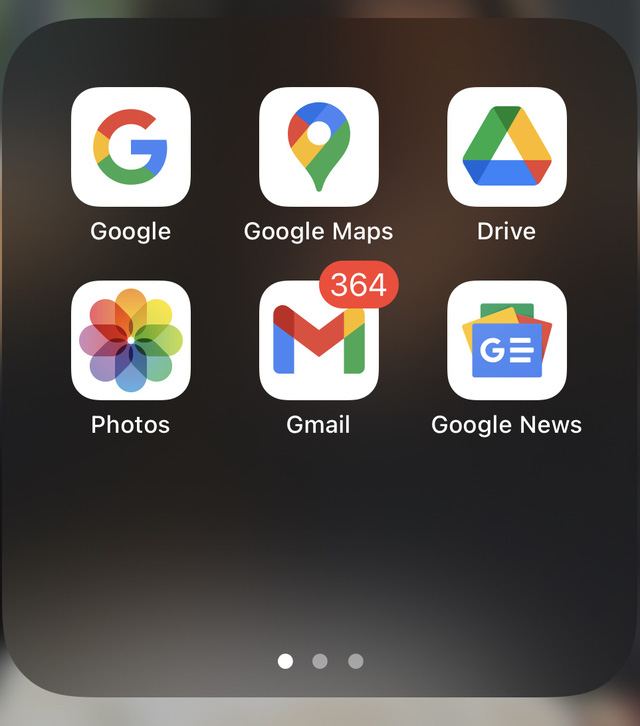
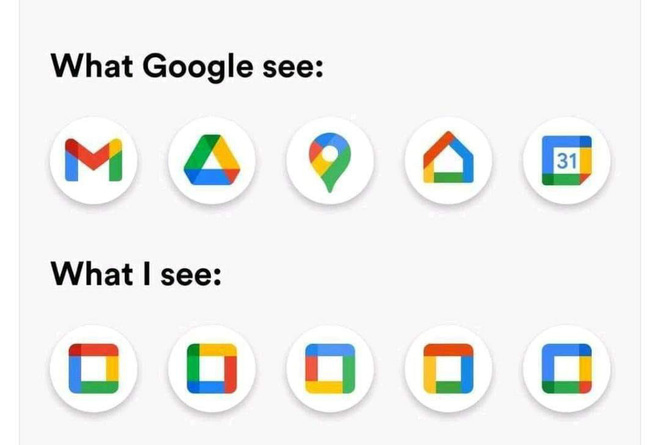
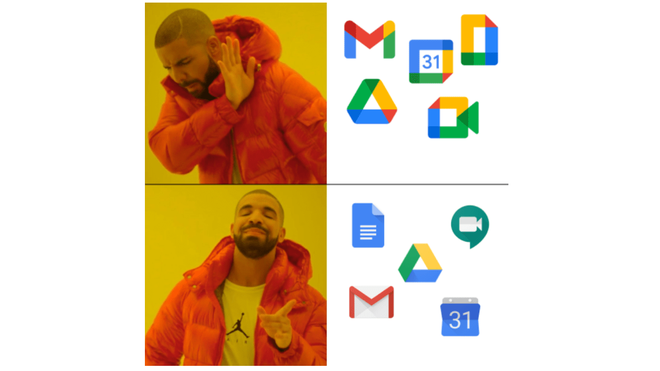
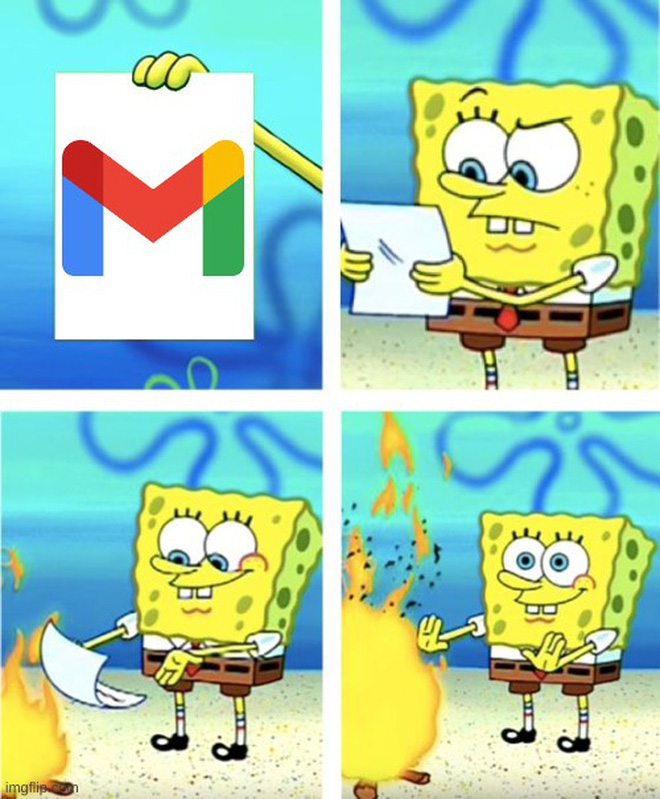
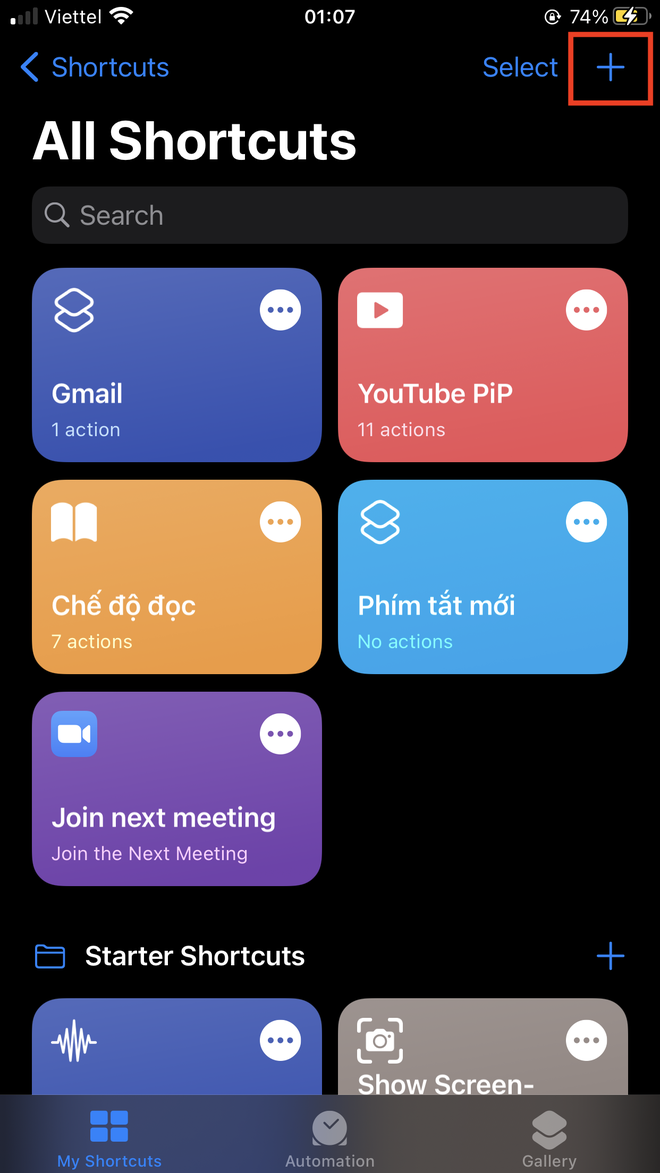
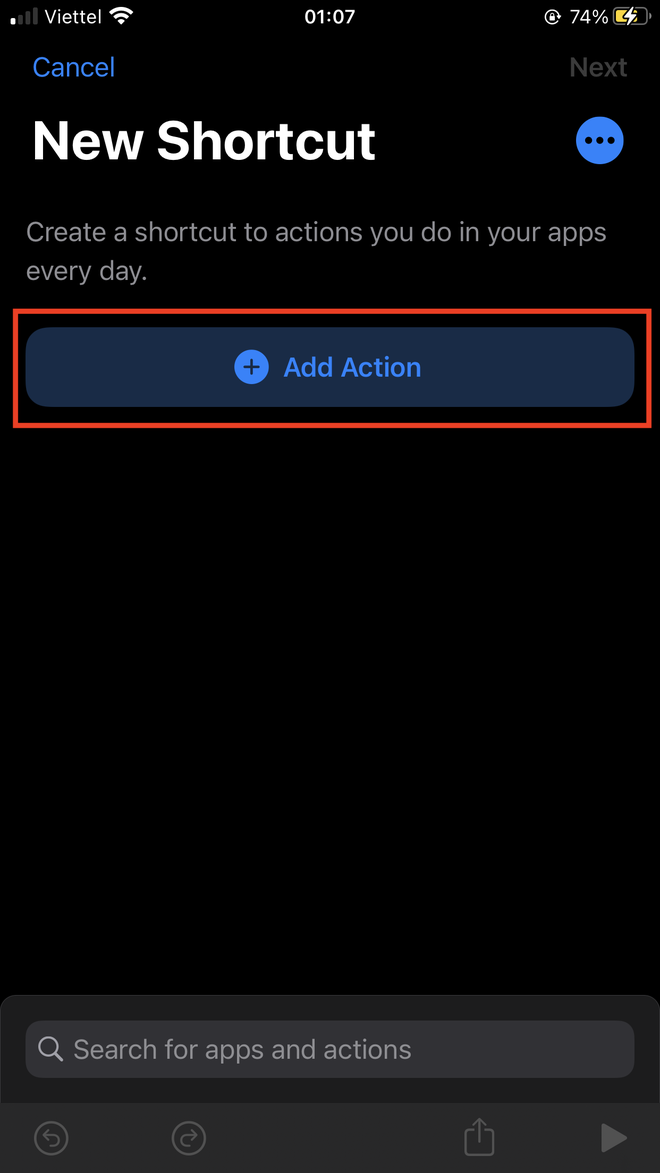
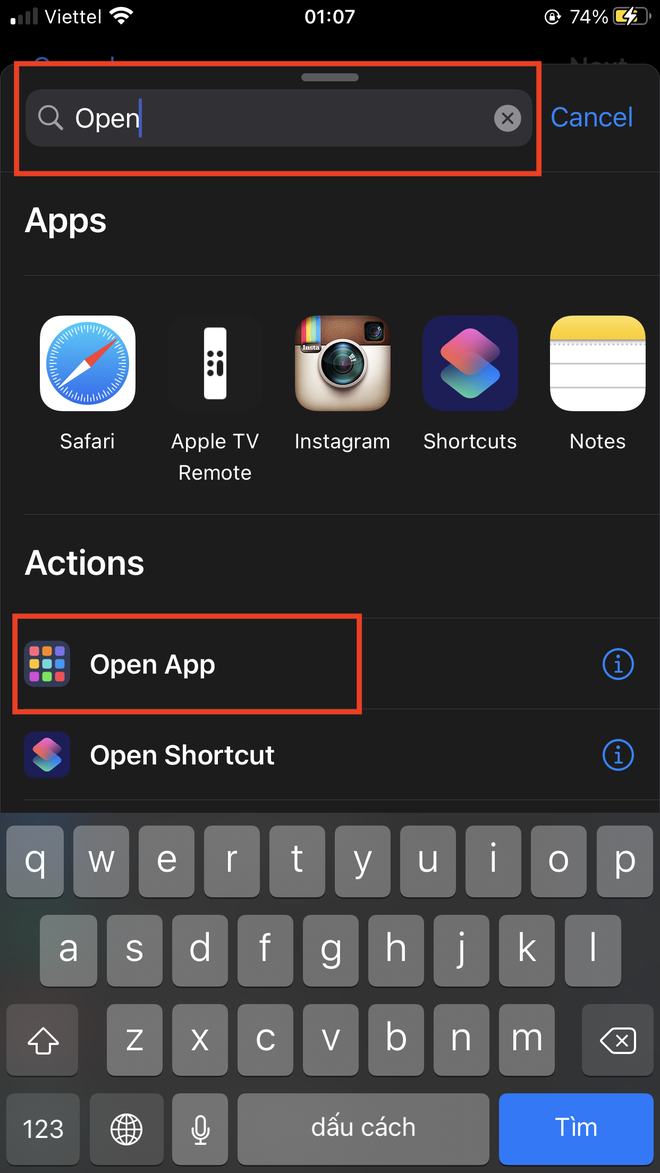
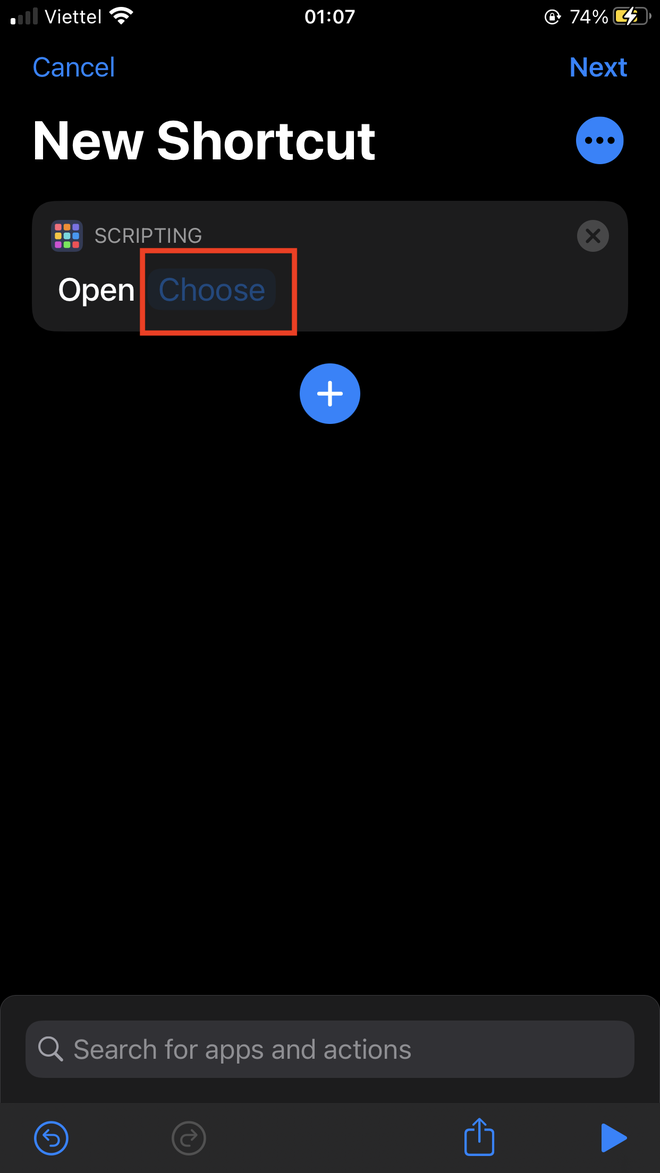

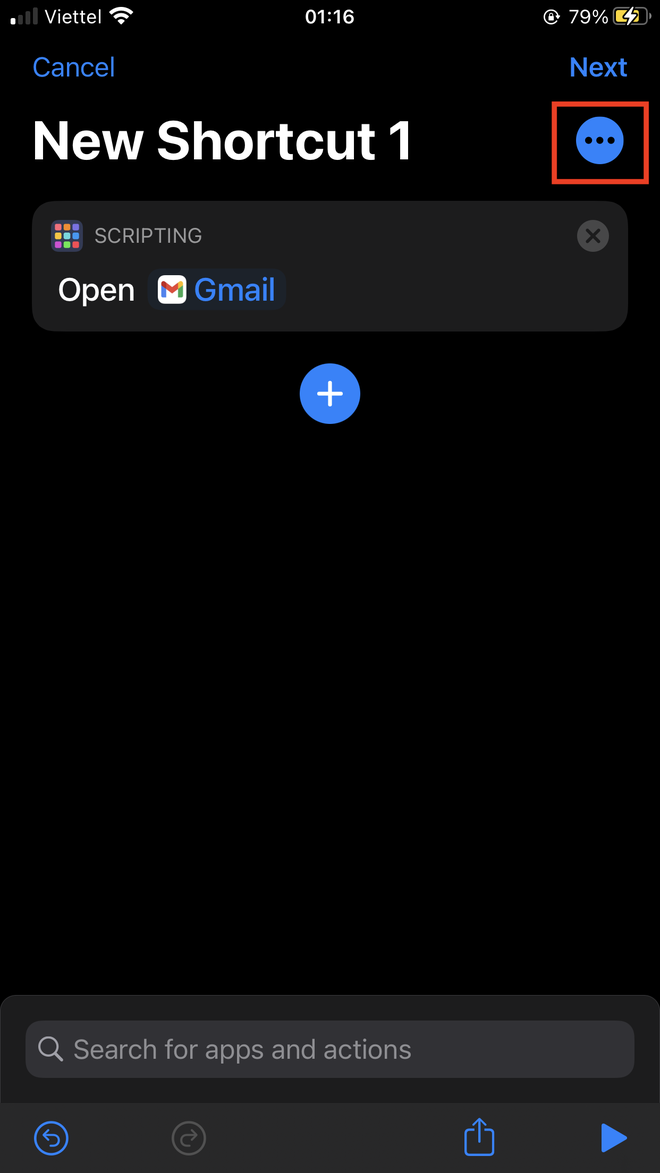
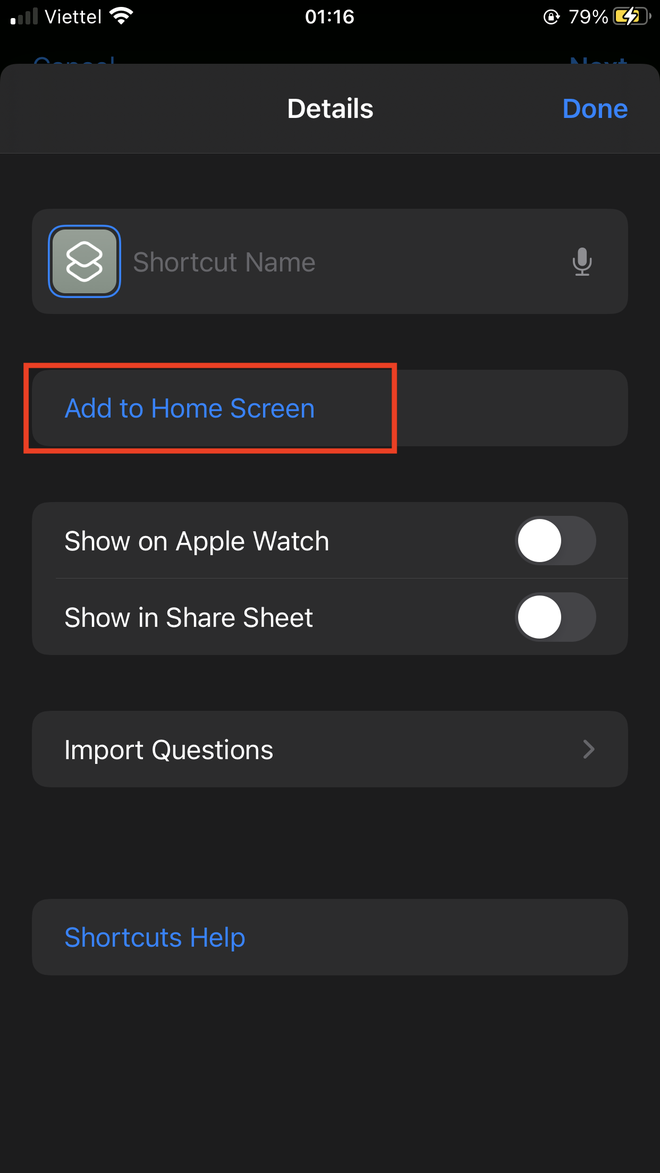

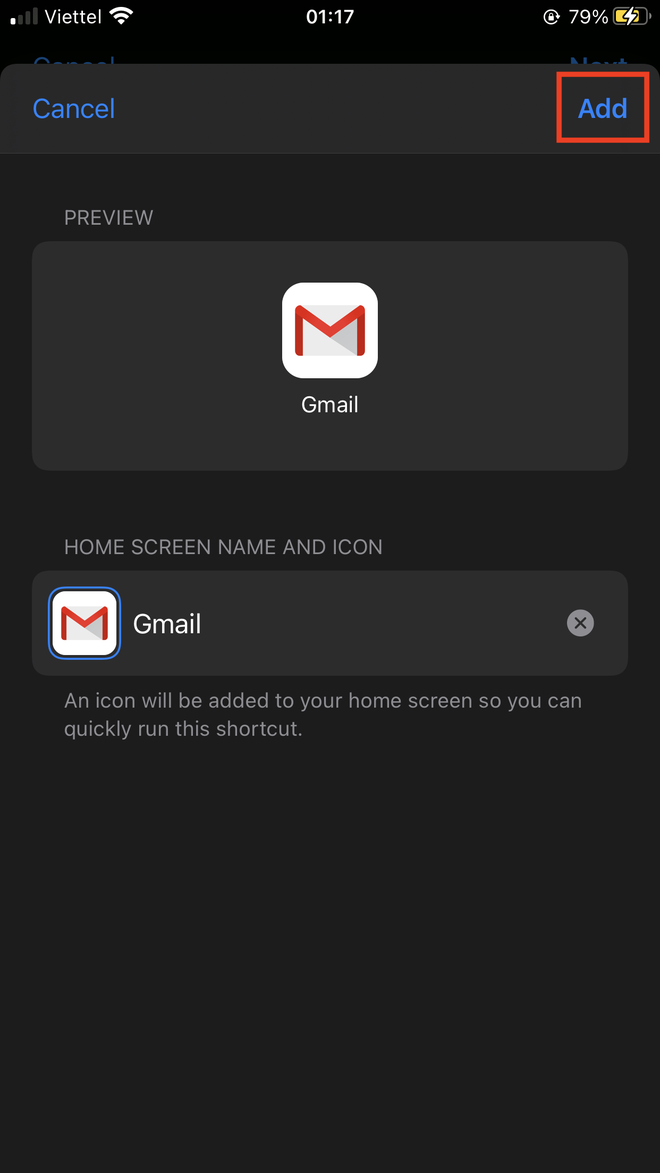

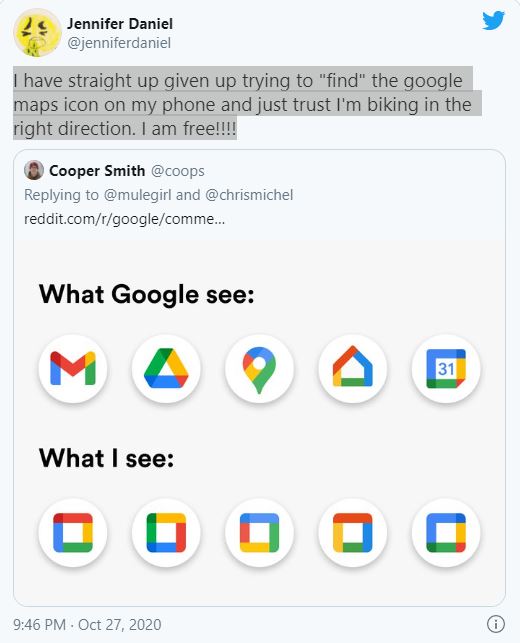
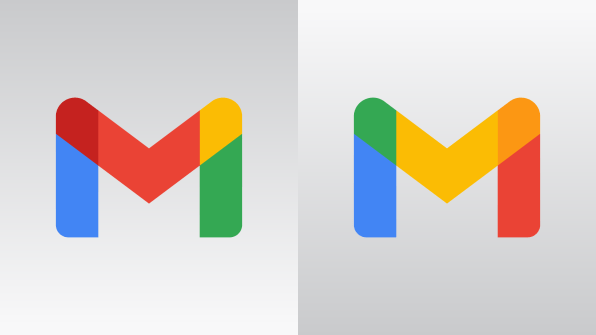
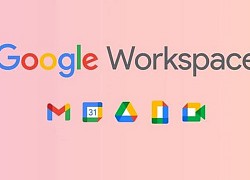 Gmail bỗng "đẹp lạ" với bộ nhận diện mới của Google
Gmail bỗng "đẹp lạ" với bộ nhận diện mới của Google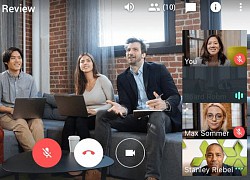 Google Meet có thiết kế mới trên các thiết bị Android và iOS
Google Meet có thiết kế mới trên các thiết bị Android và iOS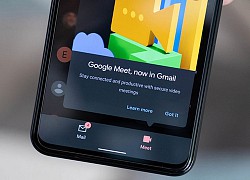 Cách tắt thẻ Meet trong Gmail dành cho Android
Cách tắt thẻ Meet trong Gmail dành cho Android Người dùng than trời vì loạt dịch vụ Gmail, Drive,.. của Google bỗng nhiên gặp lỗi
Người dùng than trời vì loạt dịch vụ Gmail, Drive,.. của Google bỗng nhiên gặp lỗi Tài khoản Google Drive vô hạn, giá rẻ bán tràn lan
Tài khoản Google Drive vô hạn, giá rẻ bán tràn lan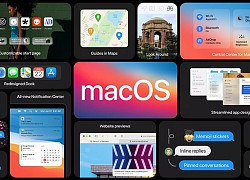 macOS Big Sur ra mắt: rất cần thiết cho Mac ARM, phát hành 12/11
macOS Big Sur ra mắt: rất cần thiết cho Mac ARM, phát hành 12/11


 Xót xa cảnh mẹ Quý Bình lo hậu sự cho con trai: Mất cả chồng lẫn con chỉ trong hơn 1 năm
Xót xa cảnh mẹ Quý Bình lo hậu sự cho con trai: Mất cả chồng lẫn con chỉ trong hơn 1 năm Nam ca sĩ lận đận nhất showbiz xuất gia sau khi bị bạn gái người mẫu "đá" để chạy theo CEO của 3 tập đoàn
Nam ca sĩ lận đận nhất showbiz xuất gia sau khi bị bạn gái người mẫu "đá" để chạy theo CEO của 3 tập đoàn Chủ mưu vụ "thổi giá đất Sóc Sơn" 30 tỷ đồng/m2 lĩnh 36 tháng tù
Chủ mưu vụ "thổi giá đất Sóc Sơn" 30 tỷ đồng/m2 lĩnh 36 tháng tù Ánh Viên lộ "rổ hint" sống chung cùng bạn trai tin đồn trong căn hộ bạc tỷ mới tậu ở trung tâm Sài Gòn
Ánh Viên lộ "rổ hint" sống chung cùng bạn trai tin đồn trong căn hộ bạc tỷ mới tậu ở trung tâm Sài Gòn Hoa hậu Thùy Tiên không phải cổ đông của CER GROUP
Hoa hậu Thùy Tiên không phải cổ đông của CER GROUP Vợ Quý Bình kiệt quệ lo tang lễ: "Các con vẫn chưa biết cha mất"
Vợ Quý Bình kiệt quệ lo tang lễ: "Các con vẫn chưa biết cha mất" Căn phòng đơn sơ, chỗ đựng đồ che bằng giấy báo Quý Bình sống trước khi qua đời ở tuổi 42
Căn phòng đơn sơ, chỗ đựng đồ che bằng giấy báo Quý Bình sống trước khi qua đời ở tuổi 42 Nguyên nhân Quý Bình mắc bạo bệnh hơn 1 năm nhưng không cho người đến thăm
Nguyên nhân Quý Bình mắc bạo bệnh hơn 1 năm nhưng không cho người đến thăm Quý Bình âm thầm gửi tin nhắn liên quan đến vợ trước khi qua đời, nghẹn ngào khi đọc đến dòng cuối cùng
Quý Bình âm thầm gửi tin nhắn liên quan đến vợ trước khi qua đời, nghẹn ngào khi đọc đến dòng cuối cùng Bài đăng cuối cùng chỉ 2 từ gây nghẹn lòng của Quý Bình trước khi qua đời vì bạo bệnh
Bài đăng cuối cùng chỉ 2 từ gây nghẹn lòng của Quý Bình trước khi qua đời vì bạo bệnh Tình trạng khó hiểu của Quý Bình và vợ doanh nhân trước khi nam diễn viên qua đời
Tình trạng khó hiểu của Quý Bình và vợ doanh nhân trước khi nam diễn viên qua đời Trước tang lễ diễn viên Quý Bình: Vợ thất thần cùng người thân lo hậu sự, thông báo thêm 1 quy định mới
Trước tang lễ diễn viên Quý Bình: Vợ thất thần cùng người thân lo hậu sự, thông báo thêm 1 quy định mới Vì sao NSND Tự Long từ chối Hòa Minzy?
Vì sao NSND Tự Long từ chối Hòa Minzy?